Kaip naudoti „Lockdown“ režimą „Android“.

Yra keli saugos metodai, kuriais galite neleisti kam nors įsilaužti į jūsų „Android“ telefoną. Tačiau ne visi jie yra vienodai saugūs.

Kiekvienas „Android“ įrenginys turi užrakinimo ekraną su tam tikra integruota saugos funkcija. Daugeliui vartotojų daugeliu atvejų to pakanka. Bet ką daryti, jei norite šiek tiek daugiau „premium“ saugumo patirties? Pabandykite įjungti funkciją, vadinamą „Užrakinimas“. Išsiaiškinkime žemiau.
Kas yra „Užrakinimo“ režimas „Android“?
.Yra keli saugos metodai, kuriais galite apsisaugoti nuo įsilaužimo į jūsų „Android“ telefoną. Tačiau ne visi jie yra vienodai saugūs.
Pavyzdžiui, daugelio Android įrenginių atrakinimo pagal veidą funkciją lengva apgauti. Taip pat galite turėti kai kuriuos „Bluetooth“ įrenginius, kurie atrakina jūsų telefoną. Apskritai saugiausi „Android“ atrakinimo būdai yra PIN kodo, šablono ir slaptažodžio naudojimas.
Pirmą kartą įdiegta „Android 9“, „Lockdown“ iš esmės yra papildoma saugos funkcija, leidžianti vartotojams greitai paslėpti visus pranešimus užrakinimo ekrane, išjungti pirštų atspaudų, veido ir išmanųjį atrakinimą. Užrakinti ar kitas išmaniojo autentifikavimo parinktis.
Kitaip tariant, kai įjungsite telefoną į „Užrakinimo“ būseną, visi mažiau saugiais laikomi atrakinimo būdai bus išjungti vienu metu. Galėsite naudoti tik savo PIN kodą, piešinį ir slaptažodį. Tai labai naudinga, jei reikia greitai apsaugoti įrenginį. Atlikę tik kelis paprastus veiksmus, galite pridėti papildomą saugumo lygį.
Įjunkite „Lockdown“ režimą „Android“ telefonuose
Užrakinimo funkcija pasiekiama įrenginiuose, kuriuose veikia 9 ar naujesnės versijos „Android“. Reikėtų pažymėti, kad dėl Android tinkinimų įvairovės nustatymų elementų pavadinimai šiek tiek skirsis priklausomai nuo kiekvieno tinkinimo. Tačiau sąrankos operacijos iš esmės bus tokios pačios. Toliau pateiktos instrukcijos buvo atliktos naudojant „Pixel“ įrenginį, kuriame veikia „Android“.
Pirmiausia pagrindiniame ekrane spustelėję krumpliaračio piktogramą pateksite į nustatymų meniu .
Pasirodžiusiame meniu „Nustatymai“ spustelėkite „ Užrakinti ekraną “.
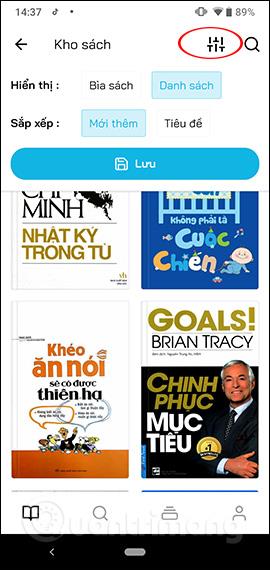
Dabar eikite į skyrių „ Saugaus užrakto nustatymai “.
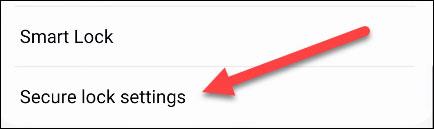
Įvedę užrakto metodą, pamatysite keletą perjungimų. Įjunkite parinktį pavadinimu „ Rodyti užrakinimo parinktį “ (Rodyti užrakinimo parinktis).

Užrakinimo parinktis dabar bus galima maitinimo meniu.
Kaip naudoti užrakinimo funkciją „Android“.
Norėdami naudoti „Lockdown“, tereikia atidaryti telefono maitinimo meniu laikydami nuspaudę maitinimo mygtuką.

Pasirodžiusiame meniu spustelėkite „ Užrakinti “.
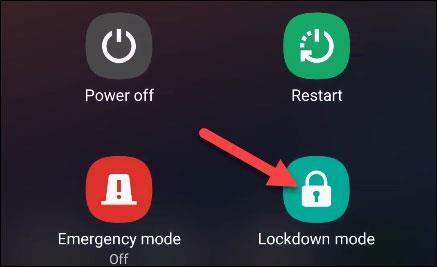
Telefonas bus nedelsiant užrakintas, o įrenginiui atrakinti galėsite naudoti tik PIN kodą, atrakinimo piešinį ir slaptažodį. Viskas taip paprasta!
Naudodami realaus laiko kalbos konvertavimo į tekstą funkcijas, įdiegtas daugelyje įvesties programų, turite greitą, paprastą ir tuo pat metu itin tikslų įvesties metodą.
Tiek kompiuteriai, tiek išmanieji telefonai gali prisijungti prie „Tor“. Geriausias būdas pasiekti „Tor“ iš savo išmaniojo telefono yra per „Orbot“, oficialią projekto programą.
„oogle“ taip pat palieka paieškos istoriją, kurios kartais nenorite, kad jūsų telefoną pasiskolinęs asmuo matytų šioje „Google“ paieškos programoje. Kaip ištrinti paieškos istoriją „Google“, galite atlikti šiame straipsnyje nurodytus veiksmus.
Žemiau pateikiamos geriausios netikros „Android“ GPS programos. Visa tai nemokama ir nereikia išjungti telefono ar planšetinio kompiuterio.
Šiais metais „Android Q“ žada į „Android“ operacinę sistemą pristatyti daugybę naujų funkcijų ir pakeitimų. Pažiūrėkime, kokia numatoma „Android Q“ ir tinkamų įrenginių išleidimo data yra kitame straipsnyje!
Saugumas ir privatumas vis dažniau tampa pagrindiniais išmaniųjų telefonų naudotojų rūpesčiais apskritai.
Naudodami „Chrome“ OS režimą „Netrukdyti“, galite akimirksniu nutildyti erzinančius pranešimus, kad darbo sritis būtų labiau sutelkta.
Ar žinote, kaip įjungti žaidimo režimą, kad optimizuotumėte žaidimo našumą telefone? Jei ne, panagrinėkime tai dabar.
Jei norite, taip pat galite nustatyti permatomus fono paveikslėlius visai Android telefono sistemai naudodami Designer Tools programą, įskaitant programos sąsają ir sistemos nustatymų sąsają.
Pristatoma vis daugiau 5G telefonų modelių – nuo dizaino, tipų iki segmentų. Šiame straipsnyje iškart apžvelgsime 5G telefonų modelius, kurie bus pristatyti šį lapkritį.









